- 1百度AI达人创造营|第一课、拍案叫绝的创意_百度ai创造营
- 2【软件|软考设计师】敏捷开发scrum_敏捷开发方法scrum的步骤不包括
- 3php gd freetype libjpeg support 支持_with libjpeg suppor
- 4家庭版win10和win11修改C:\Users\下用户名为英文的问题_win11更改user
- 5java学习-【转】JVM JSTAT命令的用法和参数讲解_jstat -gccause 参数分析
- 6重磅来袭!阿里P7“青春修炼手册(1),2024年最新android物联网开发简书
- 7nltk下载wordnet等语料库WinError 10061 解决方案
- 8蚁群算法用于航路规划的matlab简单实现_matlab 蚁群算法
- 9Redis客户端工具 支持使用Redis命令行和集群_redis集群客户端工具
- 10【信号去噪-CEEMDAN】基于自适应噪声的完备经验模态分解CEEMDAN算法实现ECG信号去噪SE样本熵计算附matlab代码_信噪比怎么影响ceemdan
luac加密解密工具_文本文件也能快速完成加密操作
赞
踩
无论用微软Office还是WPS,在处理重要文档或者隐私文档时,都可以通过他们的加密功能对内容进行保护。但是如果处理的是文本文件,那么常见的软件都无法完成加密操作。现在借助两款不同的小工具,就可以轻松解决这个难题。
将文本信息变成乱码
首先下载运行 Eclipse 这款小工具(https://sector-seven.com/software/eclipse),运行后该软件会自动缩小到系统托盘待用。接下来用鼠标选中要加密的段落或者全文,按下快捷键 Ctrl+Shift+E,这时会弹出一个密码输入框(图1)。在其中输入加密文本所要使用的密码信息后按下回车键,这时刚刚选中的那段信息内容就会变成一串乱码,这样就可以有效地对重要文本信息进行保护(图2)。
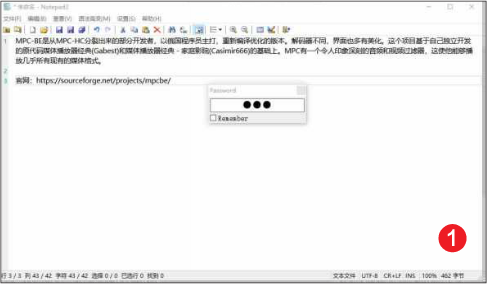
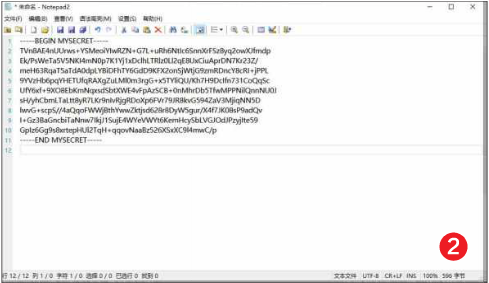
如果用户要对加密的信息进行解密,同样先选中加密内容后按下快捷键,再输入密码即可。不过需要提醒大家的是,加密后的信息内容会有“——BEGIN MYSECRET——”和“——END MYSECRET——”这样的开头和结尾,用户在解密的时候一定要将它们也选中才可以完成解密操作。
编辑和加密一起完成
由于 Eclipse 这款小工具只有文本加密功能,如果用户想像微软Office那样既能编辑文档又可以加密的话,可以试一试 Crypto Notepad 这款开源免费的加密文本编辑器。
先下载运行 Crypto Notepad 编辑器的最新版本(https://crypto-notepad.github.io/),这样用户就可以像传统的文本编辑器那样进行文本的输入和编辑操作。当操作完成以后,点击工具栏中的“保存”按钮,这时就会弹出一个输入框。在其中设置需要的密码信息后,就可以将改文本保存到指定的文件夹目录当中(图3)。当用户想要打开加密的文件时,先需要通过该工具加载入加密后的文件,接着根据提示输入相应的加密密码,当密码确认无误后,才可以看到原始的信息内容。
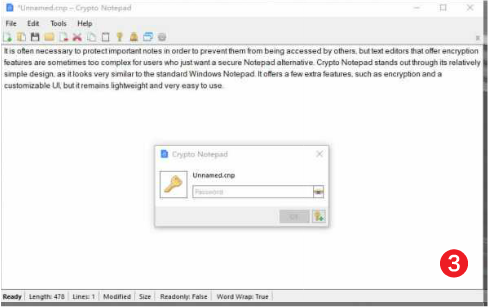
另外对于电脑中已有的文本文件,用户可以点击编辑器“tools”菜单中的“settings”命令,在弹出的对话框中点击左侧的“general”选项,然后在右侧窗口中将“Integrate with windows context menu”选项选中。以后用户在电脑中选中一个文本文件后,点击鼠标右键中的“Crypto Notepad”命令,就可以对文本文件进行快速的加密和解密。比如要进行加密时,软件先要求用户设置一个加密密码,当加密成功后原文本文件会被自动删除(图4)。当用户使用鼠标右键的解密功能对加密文件进行解密时,在输入正确的加密密码后,就会将该文件还原成原来的文本文件。
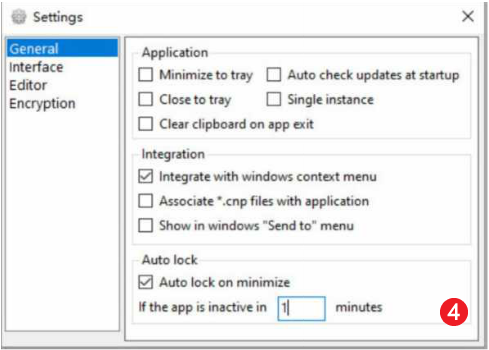
注:
1、如果Eclipse的快捷键和其他软件有冲突的话,可以在系统托盘的工具图标中点击鼠标右键,在弹出的菜单中选择“Modify Encryption/Decryption Hotkey”命令,这样在新的配置窗口中就可以根据自己的实际需要,对快捷键重新进行设置。
2、在Crypto Notepad的设置中,如果选中“Auto lock on minimize”选项,当编辑器在设定的时间内没有操作时,软件可以对文本框中的内容进行自动加密,然后隐藏到系统托盘中,这样其他人就无法偷看到用户正在编辑的内容了。


